Като потребител на iPhone рядко ще ви се налага да се справяте с проблеми, които значително засягат вашето устройство. Но понякога може да нямате късмет. Дъговият екран на смъртта е проблем, за който някои хора с iPhone са съобщавали в миналото.
Свързано четене:
- iOS 16.2 поддържа екрана включен: Потенциални поправки
- Как да разбера дали екранът на моя iPhone е оригинален?
- Как да персонализирате Always-On Display на iPhone 14 Pro
- Как да настроите началния екран по подразбиране на iPhone и iPad
- Какво трябва да направите, когато вашият iPhone или iPad продължава да отива на заключен екран?
Ако страдате от дъговия екран на смъртта, можете да опитате селекция от неща, за да разрешите проблема. Ще ви покажем какво можете да направите в тази статия, заедно с идентифицирането на причините, поради които може да имате този проблем на първо място.
Защо моят iPhone има дъговия екран на смъртта?
Преди да разгледаме как можете да коригирате дъговия екран на смъртта на iPhone, нека да разгледаме защо може да имате проблема на първо място. По-долу ще намерите два от най-честите виновници.
Потенциални софтуерни проблеми
През повечето време ще изтегляте софтуер за iOS, без да се натъквате на значителни проблеми. Но понякога може да срещнете проблеми, които причиняват огромни проблеми на вашия смартфон.
Някои потребители съобщиха, че дъговият екран на смъртта се появява, след като са изтеглили iOS 16; ако сте надстроили софтуера си, това може да е причината екранът ви да изглежда малко странно.
Проблеми с вашия екран
Въпреки че понякога софтуерът може да причини дъговия екран на смъртта на iPhone, това не винаги е така. В други случаи може да имате проблеми с действителния си дисплей.
Няколко неща могат да накарат екрана ви да спре да изглежда както трябва. Изпускането на вашето устройство е едно от тях и може също да се сблъскате с проблеми, ако нещо удари екрана ви доста силно – като например изпускане на предмет върху него.
Също така си струва да помислите дали вашият iPhone има оригинален екран. Няма да се притеснявате за това, ако сте закупили устройството си чисто ново и не сте го сменили, но може да е проблем при други обстоятелства.
Как да коригирате дъговия екран на смъртта на iPhone
С малко повече знания за това защо вашият iPhone може да има дъговия екран на смъртта, можем да разгледаме някои от потенциалните начини за отстраняване на този проблем. По-долу ще намерите четири точки за действие.
Актуализирайте вашия iOS софтуер до най-новата версия
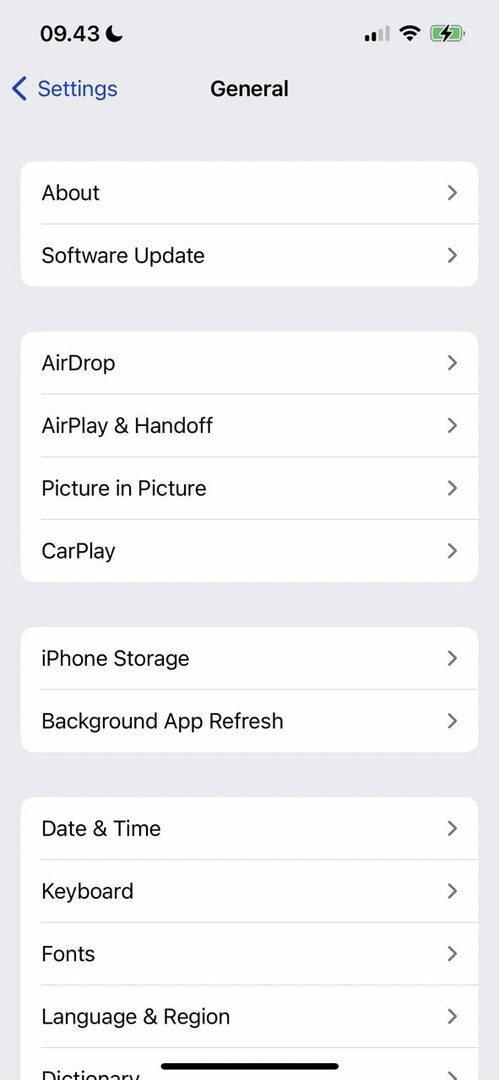
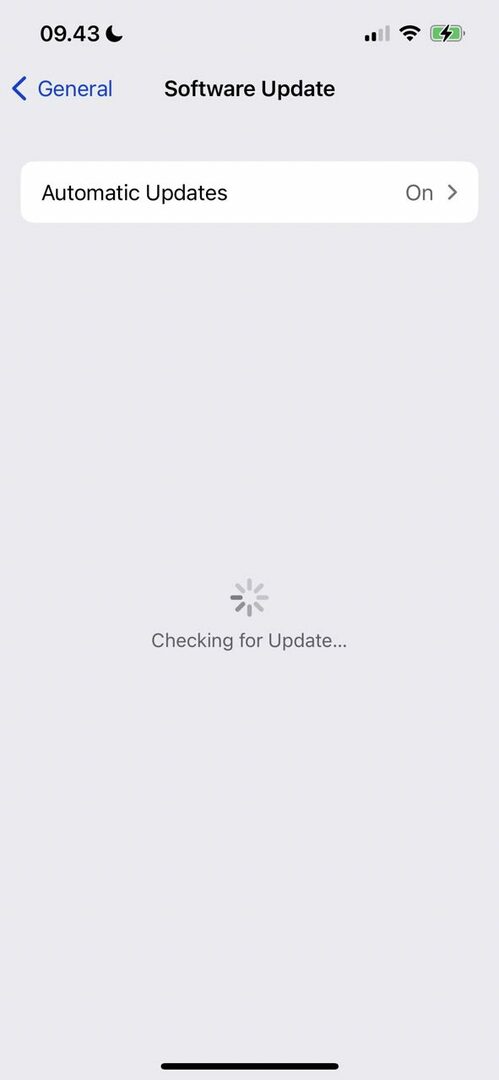
Някои потребители съобщиха за дъговия екран на смъртта на iPhone след изтегляне на първоначалната версия на iOS 16. Но през декември 2022 г. Apple пусна iOS 16.2. След като изтеглите най-новия софтуер, трябва да можете да коригирате някои от проблемите, които сте срещали преди.
Не е гаранция, че екранът на вашия iPhone отново ще работи нормално, но все пак си струва да опитате да надстроите софтуера си. Да го направя:
- Отворете приложението Настройки и отидете на Общ.
- Изберете Актуализация на софтуера.
- Ако вашият iPhone се нуждае от актуализиране, ще видите подкана да го изтеглите. Следвайте инструкциите и оставете софтуера да се инсталира на вашето устройство.
- След като инсталирате най-новата версия на iOS 16, проверете дали екранът ви работи както трябва.
Разбира се, можете да извършите тази стъпка само ако екранът ви все още има някаква функционалност. Някои потребители съобщават за по-тежки примери за дъговия екран на смъртта, което означава, че ще трябва да преминете към други стъпки.
Изключете своя iPhone и го включете отново

Друг начин, по който може да успеете да коригирате дъговия екран на смъртта, е като изключите и включите отново своя iPhone. Ако можете да изключите устройството си нормално, първо трябва да опитате това.
Как ще изключите вашия iPhone ще зависи от устройството, което имате. За тези без бутон за начало, задръжте бутона от дясната страна и някой от тези, които използвате, за да контролирате силата на звука. Плъзнете пръста си надясно, когато се появи опцията за изключване на вашето устройство.
Ако имате начален бутон, задръжте бутона отгоре или отстрани на вашия iPhone – в зависимост от модела, който имате. Плъзнете пръста си надясно, когато се появи опцията за изключване на вашето устройство.
След като вашият iPhone се изключи, можете да го включите отново.
Като алтернатива може да се наложи да рестартирате принудително своя iPhone. Отново, това ще зависи от устройството, което имате.
За потребители на iPhone без начален бутон, докоснете двата бутона за сила на звука, преди да задържите бутона за захранване. Ако вашето устройство има начален бутон, ще трябва или да задържите и двата бутона за сила на звука, или само един от тях – заедно с този, който използвате, за да изключите или включите захранването си.
За потребители на iPhone 8 и по-нови с начален бутон, задръжте и двата; ако имате iPhone 7, трябва само да натиснете едновременно бутоните за намаляване на звука и страничните бутони. Потребителите на iPhone 6 ще трябва да натиснат бутоните за включване и начало.
Потърсете iPhone експерт, който да прегледа вашето устройство
Дъговият екран на смъртта на iPhone е сложен проблем и понякога е най-добре да оставите експерт да разгледа проблема. Няколко държави имат Apple Stores, въпреки че това не е напълно универсално. Можете да разгледате списък с глобални магазини на Apple и да сегментирате търсенето си въз основа на вашето местоположение, тук.
Можете също така да изберете да посетите сервиз, сертифициран от Apple. Така или иначе ще получите насоки какво трябва да направите по-нататък. В някои случаи може да се нуждаете от подмяна на екрана – а в други може да се нуждаете от ново устройство.
Ако вашият iPhone все още е в гаранция, проверете дали сте покрити за този вид проблем.
Опитайте тези корекции за екрана на вашия iPhone
Дъговият екран на смъртта е доста досаден за работа и може значително да повлияе на начина, по който използвате вашия iPhone. Няколко фактора може да са допринесли устройството ви да не работи повече и си струва да опитате да отстраните проблема сами, преди да занесете телефона си в магазин. Трябва обаче да се уверите, че не правите нищо, което може да анулира гаранцията ви.
Опитайте съветите в тази статия и вижте дали ще ви помогнат. Имайте предвид, че няма гаранция, че те ще работят за всички, но все пак си струва да ги опитате.

Дани е писател на свободна практика, който използва продуктите на Apple повече от десетилетие. Той е писал за някои от най-големите технологични публикации в мрежата и преди това е работил като вътрешен писател, преди да издълбае свой собствен маршрут. Дани е израснал в Обединеното кралство, но сега пише за технологии от своята скандинавска база.